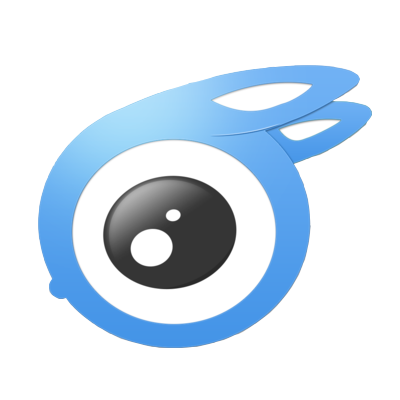win7系统怎么安装使用DAEMON Tools Lite
来源:game773整合
时间:2024-01-29
小编:773游戏
DAEMON Tools Lite是一个虚拟的光驱工具,许多用户会在windows7系统安装使用DAEMON Tools Lite,装完不需启动即可使用。通过DAEMON Tools Lite可以打开BIN镜)、ISO镜像)、CCD(CloneCD生成的。IMG镜像)、BWT(Blindwrite生成的镜像)、CDI、MDS(Alcohol120%生成的镜像)等等这些虚拟光驱的镜像文件。接下去和大家讲解win7系统安装使用DAEMON Tools Lite的方法。
解决方法一:
1、运行解压后的文件DTLite4402-0131.exe,语言我们自然是选择中文,当然你也可以选择其他语言,在点击确认进入安装引导界面;
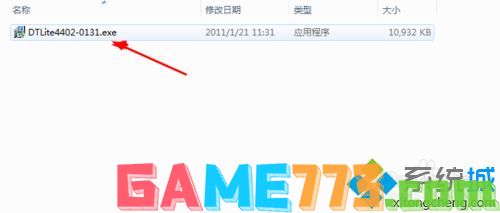
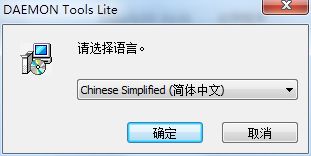
2、在安装引导界面,选择下一步,以后的仅需默认即可。DTLite4402-0131便会自动安装好;
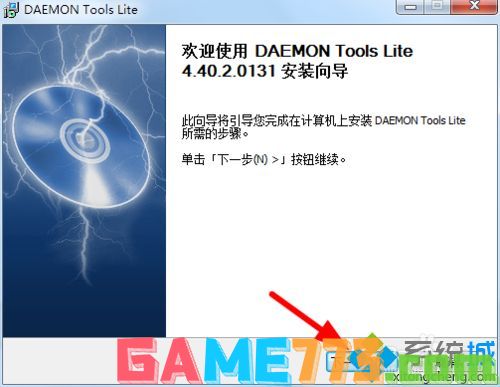
3、第一次打开时,会让你选择许可类型,我们可以选择免费许可,一般也够用,有条件的可以选择付费许可,完成后你便可以使用DAEMON Tools Lite了。

解决方法二:
1、以装载ISO文件为例:
在初次安装是,它会自动生成一个BD-ROM驱动器。在DAEMON Tools Lite主界面也能看到这个驱动器;
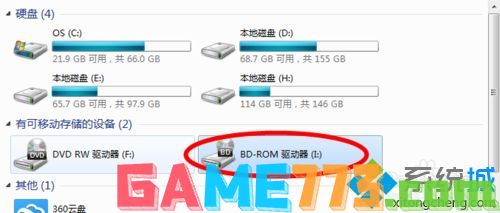
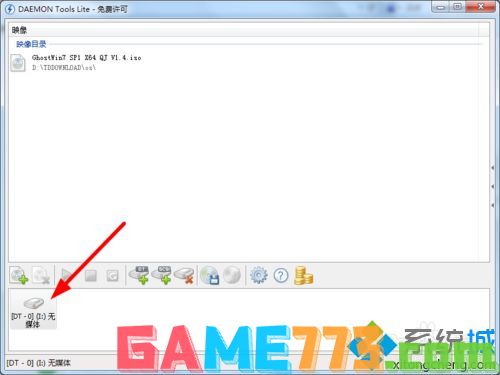
2、在主界面中选中需要载入的驱动器,再选择需要载入的ISO映像,最后在点击三角符完成载入;
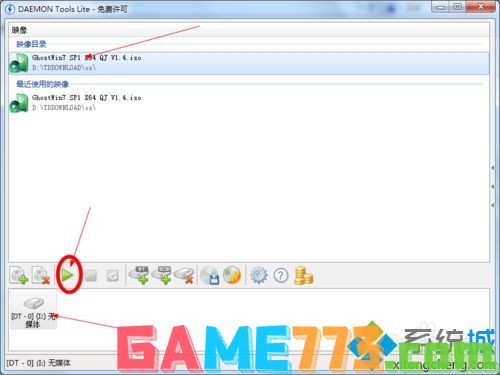


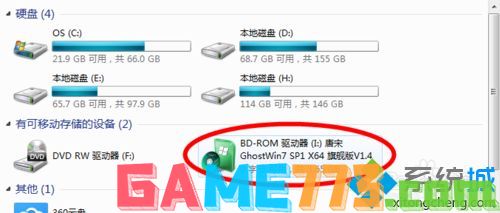
3、卸载映像时只需选中该映像,并单击如下图操作符即可。
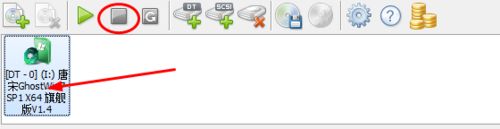
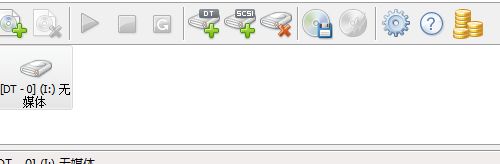
上述和大家讲解就是win7系统安装使用DAEMON Tools Lite的方法,是不是很简单呢,希望此方法能够帮助到大家。
以上是win7系统怎么安装使用DAEMON Tools Lite的全部内容了,文章的版权归原作者所有,如有侵犯您的权利,请及时联系本站删除,更多daemon win7相关资讯,请关注收藏773游戏网。
下一篇:最后一页